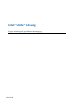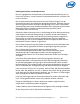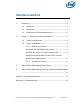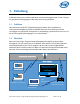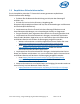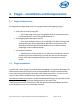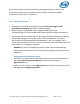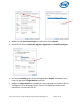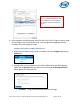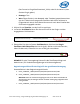Intel Unite Solution - Plugin Instructions for Protected Guest Access
Intel® Unite™ Lösung – Plugin-Anleitung für geschützten Gastzugang v1.9 Seite 7 von 18
Bevor Sie das Plugin für den geschützten Gastzugang installieren, müssen Sie
sicherstellen, dass Sie den neuesten Wireless-Treiber von Intel verwenden.
Andernfalls müssen Sie ihn installieren.
2.2.1 Enterprise-Version
1. Starten Sie das Installationsprogramm für das Intel Unite Plugin für den
geschützten Gastzugang (Windows Installationspaket).
2. Gehen Sie zum Plugin-Ordner unter Programme(x86) \Intel\Intel
Unite\Hub\Plugins. Dort wurde die Datei GuestAccessClient Plugin.dll installiert.
3. Als nächstes müssen Sie den Wert für das Plugin-Zertifikats-Hash (Schlüsselwert)
für das Gastzugangs-Client-Plugin erstellen. Es wird empfohlen, für Plugins
Schlüsselwerte statt Standardwerte (Standardwert = leer) zu erzeugen und zu
nutzen, da Schlüsselwerte sicherer sind und verhindern, dass bösartige Plugins auf
Hubs installiert und ausgeführt werden.
HINWEIS: Für eine Testumgebung können Sie auch den standardmäßigen
Schlüsselwert verwenden, bei einer Produktionsumgebung wird jedoch davon
abgeraten.
Erzeugen des Zertifikat-Hash-Werts
1. Klicken Sie im Ordner Intel Unite\Hub\Plugins mit der rechten Maustaste auf
die Datei GuestAccessClientPlugin.dll und wählen Sie die Option
Eigenschaften aus.
2. Wenn sich das Fenster mit den Eigenschaften des Plugins öffnet, gehen Sie auf
die Registerkarte Digitale Signaturen.